Uživatelská příručka pro Pages pro iPad
- Vítejte!
- Novinky
-
- Začínáme s Pages
- Zpracování textu nebo uspořádání po stránkách?
- Seznámení s obrázky, grafy a dalšími objekty
- Vyhledání dokumentu
- Otevření dokumentu
- Uložení a pojmenování dokumentu
- Tisk dokumentu nebo obálky
- Kopírování textu a objektů mezi aplikacemi
- Základní gesta pro dotykový displej
- Použití tužky Apple Pencil v Pages
- Přizpůsobení panelu nástrojů
- Copyright

Vyhledání dokumentu v aplikaci Pages na iPadu
Správce dokumentů, zachycený na obrázku níže, se zobrazí po otevření Pages v případě, že není otevřen žádný dokument, a také po spuštění aplikace Soubory. Dokumenty můžete vyhledat podle názvu nebo obsahu (včetně textu, jména autora, názvů mediálních souborů, popisů videí či obrázků, komentářů nebo dalších údajů) nebo můžete procházet umístění, kde míváte dokumenty uložené (například na iCloud Drivu, na vašem zařízení, v externím úložišti nebo v úložišti jiného poskytovatele). Dokumenty můžete také seřadit, abyste snadněji našli, co hledáte.
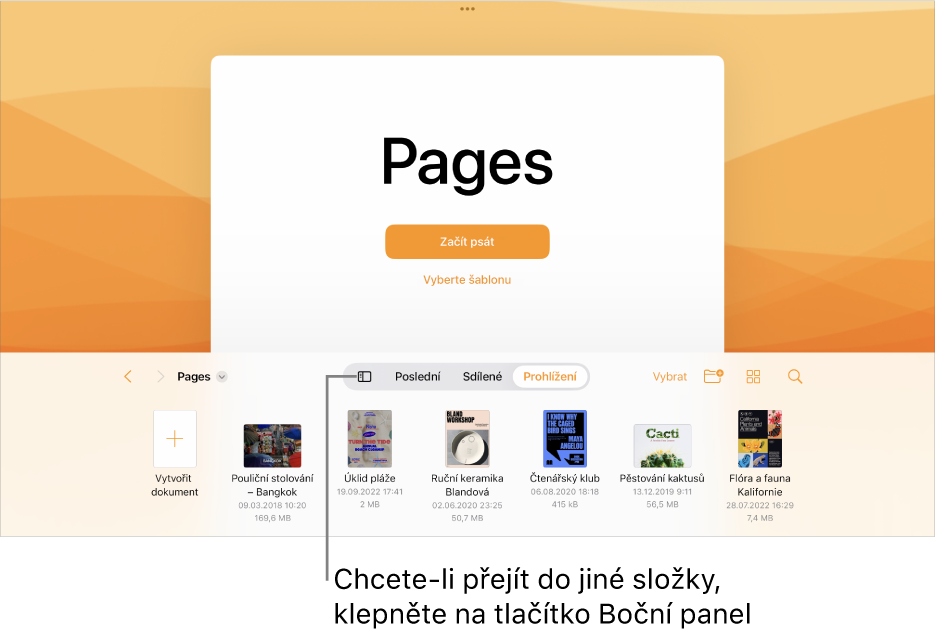
Vyhledání dokumentu
Přejděte do aplikace Pages
 na iPadu.
na iPadu.Pokud je už nějaký dokument otevřený, klepněte v levém horním rohu na
 . Tím zobrazíte všechny své dokumenty.
. Tím zobrazíte všechny své dokumenty.Proveďte některou z následujících akcí:
Hledání: Klepněte do vyhledávacího pole a zadejte název dokumentu nebo jeho část. K zobrazení vyhledávacího pole bude možná nutné klepnout na
 .
.Zobrazení pouze sdílených nebo nedávno upravovaných dokumentů: U dolního okraje obrazovky klepněte na Sdílené nebo Poslední.
Nalezení dokumentu: Umístění, které procházíte, se zobrazuje podél horního okraje obrazovky.
Tip: Pokud už jste v zobrazení procházení, klepněte na Zpět nebo na Procházet – zobrazí se seznam umístění.
Seřazení podle názvu, data, velikosti nebo značky: Dole na obrazovce klepněte na
 a potom klepnutím vyberte některou volbu. Chcete-li dokumenty zobrazit jako seznam, a ne jako miniatury, klepněte na
a potom klepnutím vyberte některou volbu. Chcete-li dokumenty zobrazit jako seznam, a ne jako miniatury, klepněte na  .
.